توجد العديد من المواقف كأخطاء النظام والأجهزة الضارة التي توصلك إلى مرحلة إعادة ضبط نظام Windows، لكن عندما تفشل هذه الخاصية أو المحاولة ستظهر لك رسالة خطأ "حدثت مشكلة أثناء إعادة ضبط حاسوبك". ونظراً لاعتبار تجمد حاسوبك مع انعدامٍ تام لوظائف الحركة أو إعادة الضبط أسوأ حالةٍ ممكنة، توجد فرصٌ كبيرة لبقائك عالقاً في حلقة من إعادة الضبط وتشغيل النظام بدوره، لكن ولحسن الحظ يمكنك تجاوز هذا الموقف بسرعة لأننا جهَّزنا لك الدليل النهائي حول كيفية إصلاح خطأ "حدثت مشكلة أثناء إعادة ضبط حاسوبك". استمر بقراءة منشور اليوم للتخلص من هذه المشكلة خلال ثوانٍ معدودة.
القسم 1: نظرة عامة على خطأ "حدثت مشكلة أثناء إعادة ضبط حاسوبك"
- ما المقصود بخطأ "حدثت مشكلة أثناء إعادة ضبط حاسوبك"؟
عندما يفشل معالج الإصلاح التلقائي أو عملية الإقلاع المتقدمة فلن تملك أيَّ خيار آخر غير تحديث حاسوبك أو إعادة ضبطه، لكن بينما ستؤدي عملية إعادة ضبط الحاسوب به إلى الحالة الافتراضية التي تقضي على أي أجهزة أو أخطاء خبيثة، قد تظهر لك في بعض الحالات رسالة منبثقة بخطأ "حدثت مشكلة أثناء إعادة ضبط حاسوبك ولم يتم إجراء أي تغييرات." ونظراً لكونها المشكلة الأساسية في نظام تشغيل Windows 10، فإن رسالة الخطأ هذه تحافظ على حاسوبك من تطوير الموضوع إلى إعدادات المُصنِّع. وعندما تومض رسالة الخطأ هذه، سيظل نظامك في حالة سكون ويبقى أحياناً في حلقة من إعادة الضبط أو الإقلاع الفاشل.

- أسباب ظهور خطأ "حدثت مشكلة أثناء إعادة ضبط حاسوبك"
أثناء إجراء إعادة الضبط إذاً، لماذا تواجه خطأ "حدثت مشكلة أثناء إعادة ضبط حاسوبك"؟ إليك بعض الأسباب الجذرية وراء رسالة الخطأ.
- ثُبِّت إصدار Windows 10 مسبقاً على حاسوبك ولم يُحدَّث من Windows 7 أو Windows 8.
- نشَّط مصمم الحاسوب أي تقنية ضغط لتقليل مساحة القرص المستهلكة لأي تطبيقات مثبتة مسبقاً.
- إذا تم تمكين وظيفة "Create a recovery drive" المضمنة لإنشاء ذاكرة تخزين USB للاستعادة بنفسك.
- إذا أُقلع حاسوبك عبر تنفيذ "Troubleshoot ثم Reset this PC ثم Remove everything."
- إذا كان الحاسوب يحتوي على أي ملفات نظام تالفة أو متضررة وقطاعات تالفة في إدارة الأقراص.
- إذا حُذف أي ملف مهم أثناء إطفاءٍ غير متوقع.
القسم 2: حلول لإصلاح خطأ "حدثت مشكلة أثناء إعادة ضبط حاسوبك"
تعرف الآن الأسباب المحتملة لوجود خطأ "حدثت مشكلة أثناء إعادة ضبط حاسوبك"؛ دعنا ننتقل الآن إذاً إلى قسم كيفية إصلاح مشكلة إعادة ضبط خطأ حاسوبك بسهولة.
الإصلاح 1: شغِّل خاصية Startup أو Automatic Repair
الحلُّ الأول لإصلاح الخطأ "حدثت مشكلة أثناء إعادة ضبط حاسوبك" هو استخدام ميزة Startup أو Automatic Repair في نظام تشغيل Windows 10. للقيام بذلك،
الخطوة 1: أدخل قرص DVD لتثبيت Windows 10 إلى Windows وأعد تشغيل الحاسوب.
الخطوة 2: اضغط الآن على أي خيار للإقلاع واتبع التعليمات.
الخطوة 3: اختر اللغة المفضلة ونفِّذ أمر "Repair your computer، ثم Troubleshoot ثم Advanced Options ثم Startup Repair".
ستبدأ عملية الإصلاح بحيث تُزال وسائط التثبيت ويُعاد ضبط حاسوبك عند اكتمالها.
الإصلاح 2: جرب مدقق ملفات النظام "System File Checker" أو فحص القرص "Check Disk"
يعد ملف النظام التالف أو المتضرر أحد الأسباب الجذرية لخطأ "حدثت مشكلة أثناء إعادة ضبط حاسوبك"، لذلك يعد إجراء System File Checker (SFC) خياراً ممتازاً لإصلاح هذه الملفات وبدء عملية إعادة الضبط.
- في مربع البحث، اكتب "Command Prompt" وانقر فوقه ثم اختر "Run as Administrator" للمتابعة.
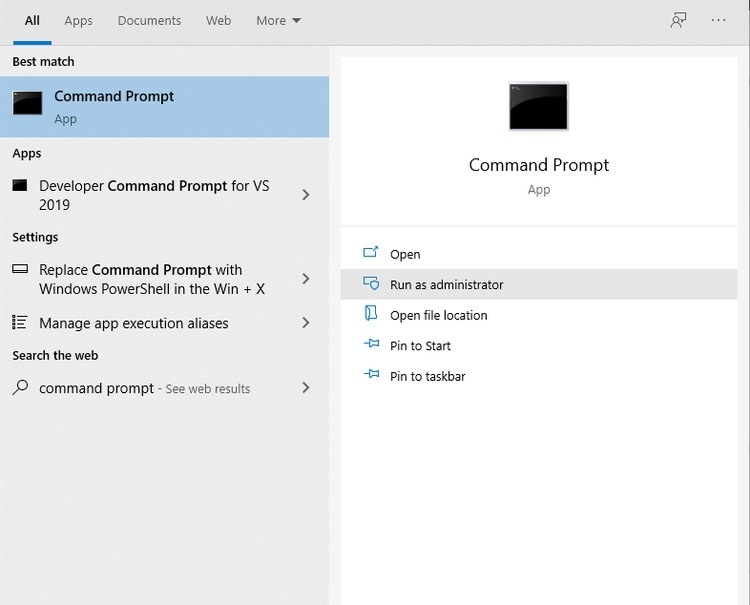
- في نافذة موجه الأوامر، أدخل "SFC / scannow" وانقر فوق المفتاح "Enter"؛ سيُفحص بعدها ويُعاد إقلاع النظام، وبعد ذلك يُعاد تشغيل حاسوبك.
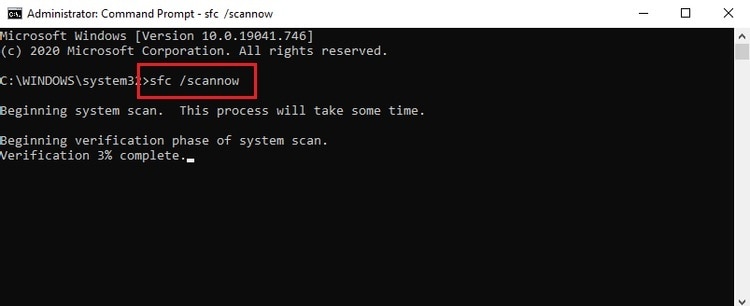
الإصلاح 3: شغل نقاط استعادة النظام "system restore points"
الخطوة 1: في مربع بحث Windows، اكتب "System Restore" ثم خيار "Create a restore point".
الخطوة 2: انتقل إلى تبويبة "System Protection" في نافذة خصائص النظام "System properties".
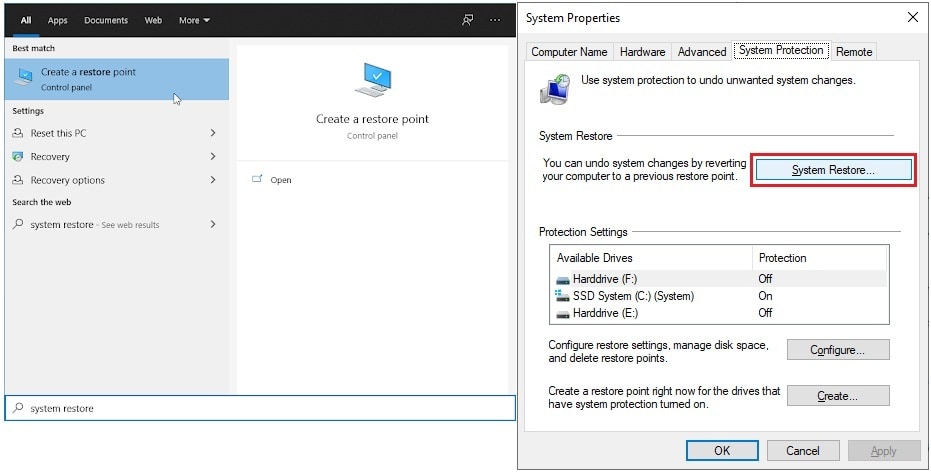
الخطوة 3: اضغط على زر "System Restore"، ثم انقر فوق زر Next. وفي النافذة المذكورة آنفاً، اختر نقطة استعادة وأكِّدها ثم انقر فوق زر Finish.
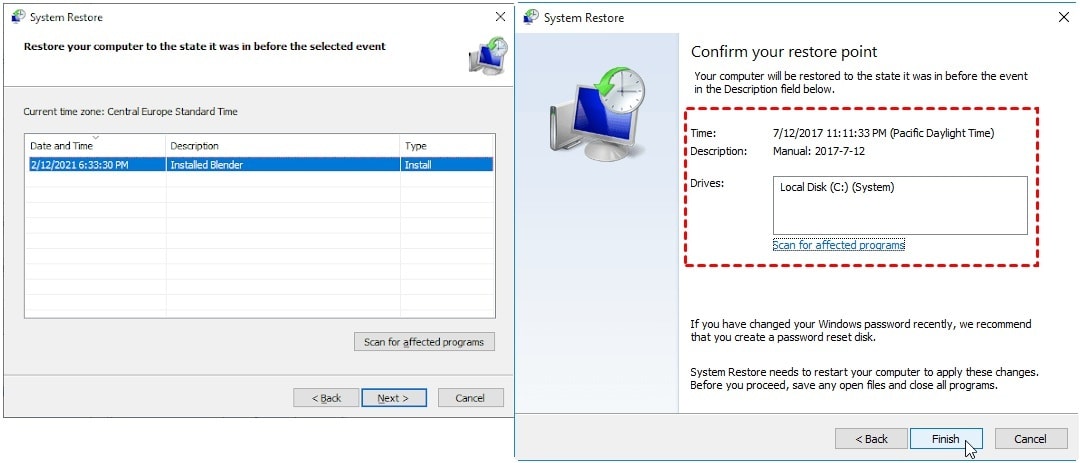
الإصلاح 4: إجراء إعادة تسمية سجل النظام والبرامج
نظراً لأن سجل النظام عبارة عن خلية لإعدادات النظام والأجهزة، يمكنك إعادة تسمية السجل أو تعديله مباشرةً لإصلاح خطأ "حدثت مشكلة أثناء إعادة ضبط حاسوبك".
لتنفيذ هذا الحل، تحتاج لدخول موجه الأوامر كمسؤول وإدخال الأوامر التالية:
cd %windir%\system32\config
ren system system.001
ren software software.001
بمجرد إدخالها، اضغط على Enter وأغلق نافذة الأوامر وأعد تشغيل الحاسوب.
نصيحة إضافية: كيفية استرداد البيانات المفقودة بعد إعادة ضبط الحاسوب
تعرف الآن كيفية الإصلاح كانت هناك مشكلة في إعادة ضبط حاسوبك، لكن مقالتنا لم تنته بعد. نعم، توجد أوقات يمكن أن تفقد فيها بعض الملفات الهامة بعد إعادة ضبط الحاسوب. هل ملفاتك بعيدة عن متناول يدك بشكل دائم؟ ليست كذلك مع وجود Wondershare Recoverit.
بفضل معدل استرداد البيانات المرتفع وأكثر من 1000 صيغة للملفات، بما في ذلك NTFS وHFS + وFAT، فإن Recoverit يدعم كل شيء. البرنامج موثوق من 5 ملايين مستخدم، إنه أداة ممتازة لاستعادة البيانات من Wondershare منذ عام 2003، كما يُعد Recoverit أيضاً موثوقاً ومتوافقاً مع Mac والحاسوب الشخصي وبطاقات SD وUSB. ومع عدم وجود أيَّة تنازلات أمنية، فهو أداة نهائية ومحترفة وآمنة بنسبة 100%، وذلك بفضل تقنية استعادة البيانات المتطورة، حيث يمكنك إنقاذ بياناتك بواجهة مباشرة في ثلاث خطوات فقط.
الخطوة 1: اختر الموقع
بمجرد الانتهاء من إعداد Recoverit، افتح التطبيق وحدد الموقع الذي ترغب باسترداد البيانات المفقودة منه.

الخطوة 1: افحص الموقع
سيبدأ Recoverit بفحص الموقع المختار تلقائياً، وبناءً على حجم الموقع سيختلف وقت صدور النتيجة، وستظهر قائمة الملفات على الشاشة بمجرد اكتمال الفحص.

الخطوة 3: استعِد الملفات المفقودة
يمكنك أخيراً معاينة الملفات المطلوبة لاستردادها والضغط على زر "Recover" لإنهاء عملية استعادة البيانات.

خلاصة القول
تعد إعادة ضبط حاسوبك للتخلص من أخطاء الفيروسات المعقدة والأقسام التالفة خياراً جيداً، لكن إذا علقت في الخطأ "حدثت مشكلة أثناء إعادة ضبط حاسوبك" فلديك الحل، وبالتالي ضع الطرق التي ناقشناها موضع التنفيذ، وعندما تواجه فقدان البيانات بعد إعادة ضبط حاسوبك جرِّب Recoverit لاستعادتها.
أسئلة وأجوبة
- لماذا يتعطل حاسوبي أثناء إعادة الضبط؟
يمكن أن يتسبب اتصالك بالإنترنت أيضاً بحدوث مشكلات في بعض الأحيان أثناء إجراء عملية إعادة الضبط، وذلك بسبب تحميل تحديثات محددة بعد إجراء إعادة ضبط المصنع، مما يعطل العملية برمتها، ويمكنك في مثل هذه الظروف تعطيل شبكة الإنترنت التي ستكمل إجراء إعادة الضبط في الغالب.
- لماذا لا يمكنني إعادة ضبط نظام Windows 10؟
أحد الأسباب المحتملة لعدم القدرة على استخدام وظيفة إعادة ضبط المصنع في نظام تشغيل Windows 10 هو تلف قسم الاسترداد، ويمكنك محاولة التأكد من متطلبات النظام وإعادة تثبيت Windows أيضاً عندما تصادف هذه الحالة.
- ما الذي أستطيع فعله إذا كانت إعادة ضبط حاسوبي غير ممكنة؟
إذا فشلت محاولتك في إعادة ضبط الحاسوب، يمكنك إعادة تشغيل الحاسوب بالضغط على مفتاح Windows Logo + L على لوحة المفاتيح متبوعاً بالضغط على مفتاح Shift. يمكنك بعد ذلك تحديد خيار Restart من زر Power، وبمجرد إعادة تشغيل حاسوبك اختر "Reset this PC" من خيارات Troubleshoot.
- هل يمكن إصلاح مشكلات برنامج التشغيل خلال عملية إعادة ضبط الحاسوب؟
الجواب هو أجل؛ نظراً لأن إعادة ضبط حاسوبك ستجلب إصداراً نظيفاً من Windows 10 مع مجموعة كاملة من عمليات تثبيت مشغلات البرامج والأجهزة، يتم إصلاح مشكلات برنامج التشغيل لديك. وعلى الرغم من عدم تثبيت جميع برامج التشغيل تلقائياً، إلا أنك تحتاج إلى تحميل اثنين من برامج التشغيل بالفعل.
- هل ستؤدي إعادة ضبط الحاسوب إلى القضاء على الفيروسات؟
يُعاد تثبيت Windows أو يُهيَّأ بالكامل عبر تشغيل وظيفة إعادة ضبط المصنع، مما يؤدي إلى تدمير بيانات محرك الأقراص الثابتة بالكامل، وبالتالي التخلص من الفيروس المعقد أيضاً أثناء العملية.
استعادة بيانات الكمبيوتر
- Windows PE
- مشاكل النظام
- إعادة ضبطWindows 10
- قم بتثبيت Windows 10 على SSD
- لا يمكن الدخول في الوضع الآمن
- إصلاح مشكلة عدم الصوت
- المعلمة غير صحيحة
- PC أخطاء

Khalid Abdullahi
contributor Editor
Generally rated4.5(105participated)